如何在Premiere Pro中稳定摇晃的无人机录像
Premiere Pro中稳定无人机抖动画面的关键在于正确使用“变形稳定器VFX”及调整参数。1. 使用“变形稳定器VFX”,拖入视频自动分析抖动,勾选“裁剪结果”并适当提高“平滑度”。2. 根据画面内容选择处理方式,快速移动镜头需谨慎使用,复杂场景可手动设定稳定区域。3. 调整关键参数如运动模式、缩放和限制旋转与缩放量,确保画面自然。4. 完成后检查播放流畅度,并按原始素材参数导出以保证输出质量。
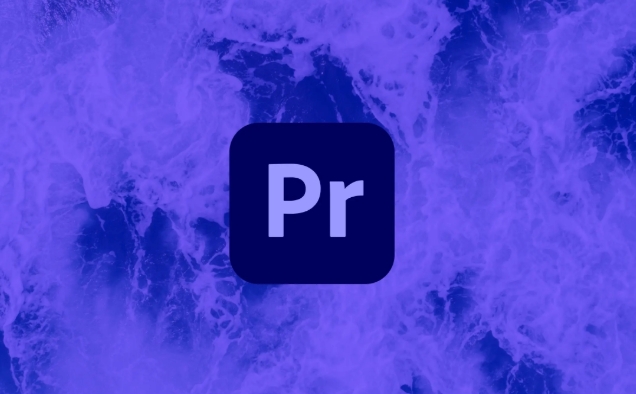
想让摇晃的无人机画面看起来稳如老狗?Premiere Pro 里其实有现成的好用工具,不需要导出到其他软件也能搞定。关键是要知道什么时候用哪个功能,以及怎么调参数才不会弄巧成拙。
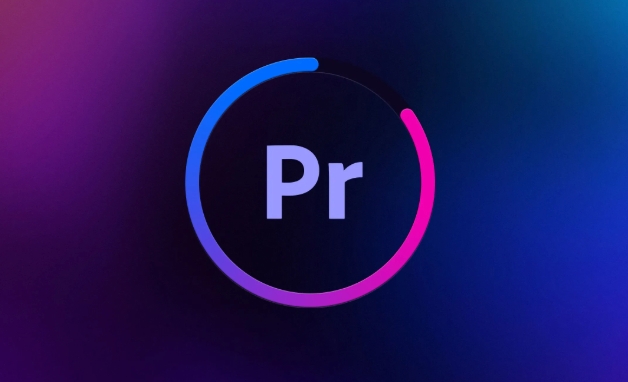
1. 使用“变形稳定器VFX”是最快捷的方法
这是 Premiere 自带的一个强大工具,专治各种抖动。操作很简单:
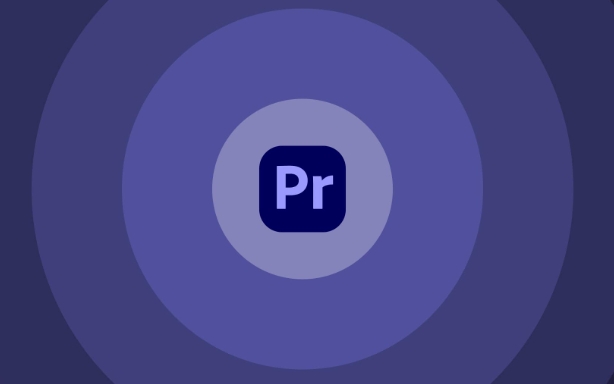
- 把素材拖进时间轴
- 打开“效果”面板,搜索“变形稳定器VFX”
- 拖到你的视频片段上
它会自动分析镜头运动,并尝试补偿抖动。等分析完成后,预览一下看看效果。默认设置有时候已经够用了,但如果画面边缘出现黑边或者拉伸过度,就需要手动调整。
建议设置:
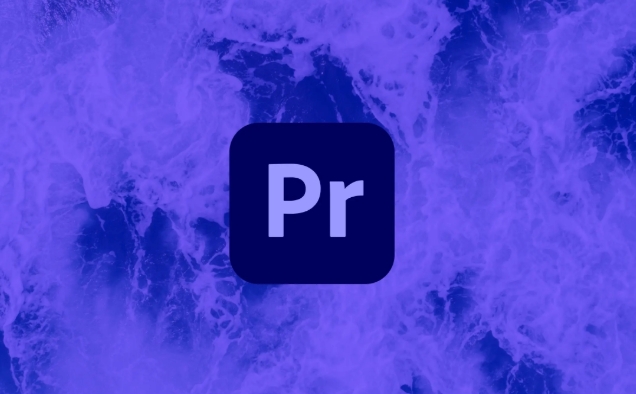
- 在“效果控件”里找到“变形稳定器VFX”
- 将“裁剪结果”勾选上,这样能自动裁切掉抖动后出现的黑边
- 如果画面太抖,可以适当提高“平滑度”,但别太高,不然会有“漂浮感”
2. 稳定前先了解画面内容,避免误伤
不是所有抖动都适合用同一个方式处理。比如:
- 快速移动的镜头(比如穿越树林):变形稳定器可能会把动作也给“稳定”了,显得怪怪的
- 慢速飞行 轻微晃动(比如航拍风景):这时候稳定器表现很好,几乎一键搞定
如果遇到复杂场景,可以考虑在“跟踪”部分手动设定稳定区域,告诉 Premiere 哪一部分是你要稳定的主体。
3. 调整参数别怕动手,有些细节不能忽略
很多人用了变形稳定器之后觉得画面变糊或者有轻微扭曲,这通常是因为默认设置没调好。
几个关键参数你可以试试看:
- 运动模式:选择“透视”或“子空间扭曲”可以更灵活适应不同抖动类型
- 缩放:开启“自动缩放”可以让 Premiere 自动放大画面来填补黑边
- 高级选项里的“旋转”和“缩放量”:如果你不希望画面看起来被拉扯得太夸张,可以适当限制这些数值
记得每改一次参数都要预览一下,别全靠肉眼想象效果。
4. 稳定完记得检查输出质量
有些人做完稳定直接导出,结果发现画质下降、帧率不对或者边缘有残影。建议你在导出前做两件事:
- 切换回“序列”标签,确认播放流畅无卡顿
- 导出时选择跟原始素材一致的分辨率和帧率,避免二次压缩带来的画质损失
基本上就这些。整个流程不算难,但容易忽略细节,尤其是参数设置和画面内容匹配的问题。用得好,你就能从“手持式航拍”变成“专业级画面”。
以上是如何在Premiere Pro中稳定摇晃的无人机录像的详细内容。更多信息请关注PHP中文网其他相关文章!

热AI工具

Undress AI Tool
免费脱衣服图片

Undresser.AI Undress
人工智能驱动的应用程序,用于创建逼真的裸体照片

AI Clothes Remover
用于从照片中去除衣服的在线人工智能工具。

Clothoff.io
AI脱衣机

Video Face Swap
使用我们完全免费的人工智能换脸工具轻松在任何视频中换脸!

热门文章

热工具

记事本++7.3.1
好用且免费的代码编辑器

SublimeText3汉化版
中文版,非常好用

禅工作室 13.0.1
功能强大的PHP集成开发环境

Dreamweaver CS6
视觉化网页开发工具

SublimeText3 Mac版
神级代码编辑软件(SublimeText3)
 如何在Premiere Pro中使用轨道哑光键
Jul 25, 2025 am 01:18 AM
如何在Premiere Pro中使用轨道哑光键
Jul 25, 2025 am 01:18 AM
在PremierePro中使用TrackMatteKey是为了通过一个图层的亮度或透明度控制另一个图层的显示范围。1.常用于文字遮罩、图形轮廓展示、视频嵌入形状中等场景;2.设置步骤包括:将内容视频放上层、遮罩图层放下层、应用TrackMatteKey并设置Matte为下方图层;3.支持LumaMatte(基于亮度)和AlphaMatte(基于透明度)两种模式,且可勾选Reverse反转遮罩效果。掌握图层顺序、Matte类型选择及Reverse状态即可实现多样创意效果。
 如何清除Premiere Pro中的媒体缓存
Jul 23, 2025 am 01:29 AM
如何清除Premiere Pro中的媒体缓存
Jul 23, 2025 am 01:29 AM
PremierePro媒体缓存会随着使用时间增长而占用大量空间,清理方法包括:1.手动删除缓存文件夹中的.cfa和.exa文件,路径为Windows系统C:\Users\用户名\AppData\Roaming\Adobe\Common\MediaCache或Mac系统/Users/用户名/Library/Caches/Adobe/Common/MediaCacheFiles;2.使用Premiere内置功能通过“文件>媒体缓存>删除媒体缓存文件”进行清理;3.定期维护建议完成项目后清
 如何在Premiere Pro中使用After效果组成功能使用替换
Jul 26, 2025 am 02:18 AM
如何在Premiere Pro中使用After效果组成功能使用替换
Jul 26, 2025 am 02:18 AM
在PremierePro中使用“替换为AfterEffects合成”功能可实现快速精细调色与特效处理。1.确保PremierePro与AfterEffects为同一CC套件且版本兼容,右键选中片段选择“替换为AfterEffects合成”,首次使用需安装DynamicLink插件;2.该功能将选中内容打包为AE合成并创建动态链接文件,替代原片段位置,保留所有效果与转场,AE修改保存后PR自动刷新;3.使用时需注意保持项目结构清晰、避免频繁嵌套、预览性能问题及素材路径一致;4.适合用于添加遮罩动画
 如何更改Premiere Pro中的播放分辨率
Jul 25, 2025 am 02:24 AM
如何更改Premiere Pro中的播放分辨率
Jul 25, 2025 am 02:24 AM
在PremierePro中调整播放分辨率有三种方法。一是通过“序列设置”修改默认播放分辨率,打开项目后点击顶部菜单的“序列”>“序列设置”,选择所需分辨率如1/2、1/4或自定义比例保存即可;二是临时调整播放分辨率,可在节目监视器中点击右下角设置图标,选择“缩放比例”或“分辨率”来实现;三是调整全局播放性能设置,通过“文件”>“项目设置”>“媒体采集与缓存”配置代理格式、硬件加速解码及回放性能选项以优化高分辨率视频播放流畅度。
 如何在Premiere Pro中添加文字
Aug 01, 2025 am 06:57 AM
如何在Premiere Pro中添加文字
Aug 01, 2025 am 06:57 AM
在PremierePro中添加文字的方法有四种,首先是使用“文字工具”直接添加并调整样式;其次是通过“图形”面板新建文字层便于分层管理;第三是调整文字样式和动画,可使用内置模板或手动打关键帧;最后是增强可读性,可通过加背景框或描边实现。
 如何从Premiere Pro导出Alpha频道
Jul 30, 2025 am 02:10 AM
如何从Premiere Pro导出Alpha频道
Jul 30, 2025 am 02:10 AM
要从PremierePro导出带透明通道的视频或图像序列,需选择支持Alpha的格式如QuickTime动画编码、ProRes4444或PNG序列;在MediaEncoder中正确设置并勾选“PreserveTransparency”选项;确保时间线中的背景为透明且使用兼容效果;注意播放器和导入工具的兼容性问题,例如QuickTimePlayer支持而WindowsMediaPlayer不支持,导入AfterEffects时需手动启用Alpha通道。
 Tiktok的最佳Premiere Pro出口设置
Jul 30, 2025 am 01:37 AM
Tiktok的最佳Premiere Pro出口设置
Jul 30, 2025 am 01:37 AM
toensuretiktokvideoslooksharpandplaysmoothly,useh.264 codecwith25–50mbpsbitrate,setResolution to1080x1920at30at30or60fps,anduseaaca udioat192kbps.startwithavertical sequenceInpremiereProtoAvoidScalingsuse,ChooseTheMatchSource -HighbitratePratePreSetinMediaEncode
 如何将AAF从Premiere Pro中导出以获取声音混合
Aug 01, 2025 am 06:58 AM
如何将AAF从Premiere Pro中导出以获取声音混合
Aug 01, 2025 am 06:58 AM
ToexportanAAFfromPremiereProforasoundmix,firstensureyourtimelineiscleanandorganizedbyremovingunnecessarytracks,labelingalltracksclearly(e.g.,“VO,”“SFX,”“Music”),syncingofflinemedia,andflatteningnestedsequencesunlessneeded.Next,usethecorrectexportsett







